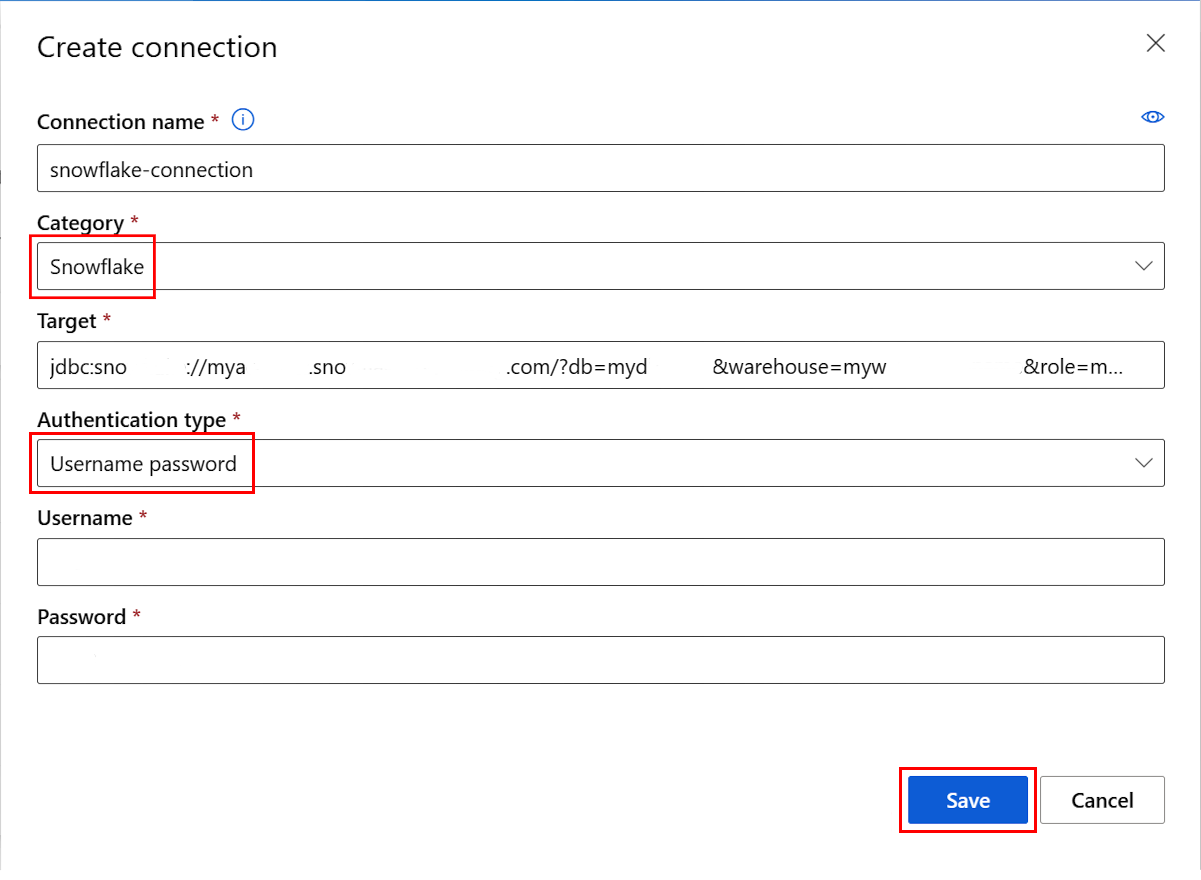Criar conexões (versão prévia)
APLICA-SE A: Extensão de ML da CLI do Azure v2 (atual)
Extensão de ML da CLI do Azure v2 (atual) SDK do Python azure-ai-ml v2 (atual)
SDK do Python azure-ai-ml v2 (atual)
Neste artigo, você aprenderá como se conectar a fontes de dados localizadas fora do Azure para disponibilizar esses dados para os serviços do Azure Machine Learning. As conexões do Azure funcionam como proxies de cofre de chaves, e as interações com as conexões são, na verdade, interações diretas com um cofre de chaves do Azure. As conexões do Azure Machine Learning armazenam recursos de dados de nome de usuário e senha de forma segura, como segredos, em um cofre de chaves. O RBAC do cofre de chaves controla o acesso a esses recursos de dados. Para essa disponibilidade de dados, o Azure dá suporte a conexões com essas fontes externas:
- Banco de Dados do Snowflake
- Amazon S3
- BD SQL do Azure
Importante
Esse recurso está atualmente em visualização pública. Essa versão prévia é fornecida sem um contrato de nível de serviço e não é recomendada para cargas de trabalho de produção. Alguns recursos podem não ter suporte ou podem ter restrição de recursos.
Para obter mais informações, consulte Termos de Uso Complementares de Versões Prévias do Microsoft Azure.
Pré-requisitos
Uma assinatura do Azure. Caso não tenha uma assinatura do Azure, crie uma conta gratuita antes de começar. Experimente a versão gratuita ou paga do Azure Machine Learning.
Um Workspace do Azure Machine Learning.
Importante
Uma conexão do Azure Machine Learning armazena com segurança as credenciais passadas durante a criação da conexão no Espaço de trabalho do Azure Key Vault. Uma conexão faz referência às credenciais do local de armazenamento do cofre de chaves para uso adicional. Você não precisará lidar diretamente com as credenciais depois que elas forem armazenadas no cofre de chaves. Você tem a opção de armazenar as credenciais no arquivo YAML. Um comando da CLI ou SDK pode substituí-las. Recomendamos que você evite o armazenamento de credenciais em um arquivo YAML, pois uma violação de segurança pode levar a um vazamento de credencial.
Observação
Para uma importação de dados bem-sucedida, verifique se você instalou o pacote azure-ai-ml mais recente (versão 1.5.0 ou posterior) para SDK e a extensão ml (versão 2.15.1 ou posterior).
Se você tiver um pacote SDK mais antigo ou uma extensão da CLI, remova a antiga e instale a nova com o código mostrado na seção da guia. Siga as instruções para o SDK e a CLI, como mostrado aqui:
Versões do código
az extension remove -n ml
az extension add -n ml --yes
az extension show -n ml #(the version value needs to be 2.15.1 or later)
Criar uma conexão do Banco de Dados do Snowflake
Esse arquivo YAML cria uma conexão de banco de dados do Snowflake. Atualize os valores apropriados:
# my_snowflakedb_connection.yaml
$schema: http://azureml/sdk-2-0/Connection.json
type: snowflake
name: my-sf-db-connection # add your datastore name here
target: jdbc:snowflake://<myaccount>.snowflakecomputing.com/?db=<mydb>&warehouse=<mywarehouse>&role=<myrole>
# add the Snowflake account, database, warehouse name and role name here. If no role name provided it will default to PUBLIC
credentials:
type: username_password
username: <username> # add the Snowflake database user name here or leave this blank and type in CLI command line
password: <password> # add the Snowflake database password here or leave this blank and type in CLI command line
Crie a conexão do Azure Machine Learning na CLI:
Opção 1: usar o nome de usuário e a senha no arquivo YAML
az ml connection create --file my_snowflakedb_connection.yaml
Opção 2: substituir o nome de usuário e a senha na linha de comando
az ml connection create --file my_snowflakedb_connection.yaml --set credentials.username="XXXXX" credentials.password="XXXXX"
Criar uma conexão de Banco de Dados SQL do Azure
Esse script YAML cria uma conexão de Banco de Dados SQL do Azure. Atualize os valores apropriados:
# my_sqldb_connection.yaml
$schema: http://azureml/sdk-2-0/Connection.json
type: azure_sql_db
name: my-sqldb-connection
target: Server=tcp:<myservername>,<port>;Database=<mydatabase>;Trusted_Connection=False;Encrypt=True;Connection Timeout=30
# add the sql servername, port addresss and database
credentials:
type: sql_auth
username: <username> # add the sql database user name here or leave this blank and type in CLI command line
password: <password> # add the sql database password here or leave this blank and type in CLI command line
Crie a conexão do Azure Machine Learning na CLI:
Opção 1: usar o nome de usuário / senha do arquivo YAML
az ml connection create --file my_sqldb_connection.yaml
Opção 2: substituir o nome de usuário e a senha no arquivo YAML
az ml connection create --file my_sqldb_connection.yaml --set credentials.username="XXXXX" credentials.password="XXXXX"
Criar conexão do Amazon S3
Crie uma conexão do Amazon S3 com o seguinte arquivo YAML. Atualize os valores apropriados:
# my_s3_connection.yaml
$schema: http://azureml/sdk-2-0/Connection.json
type: s3
name: my_s3_connection
target: <mybucket> # add the s3 bucket details
credentials:
type: access_key
access_key_id: XXXXXXXXXXXXXXXXXXXXXXXXXXXXXXX # add access key id
secret_access_key: XxXxXxXXXXXXXxXxXxxXxxXXXXXXXXxXxxXXxXXXXXXXxxxXxXXxXXXXXxXXxXXXxXxXxxxXXxXXxXXXXXxXxxXX # add access key secret
Crie a conexão do Azure Machine Learning na CLI:
az ml connection create --file my_s3_connection.yaml